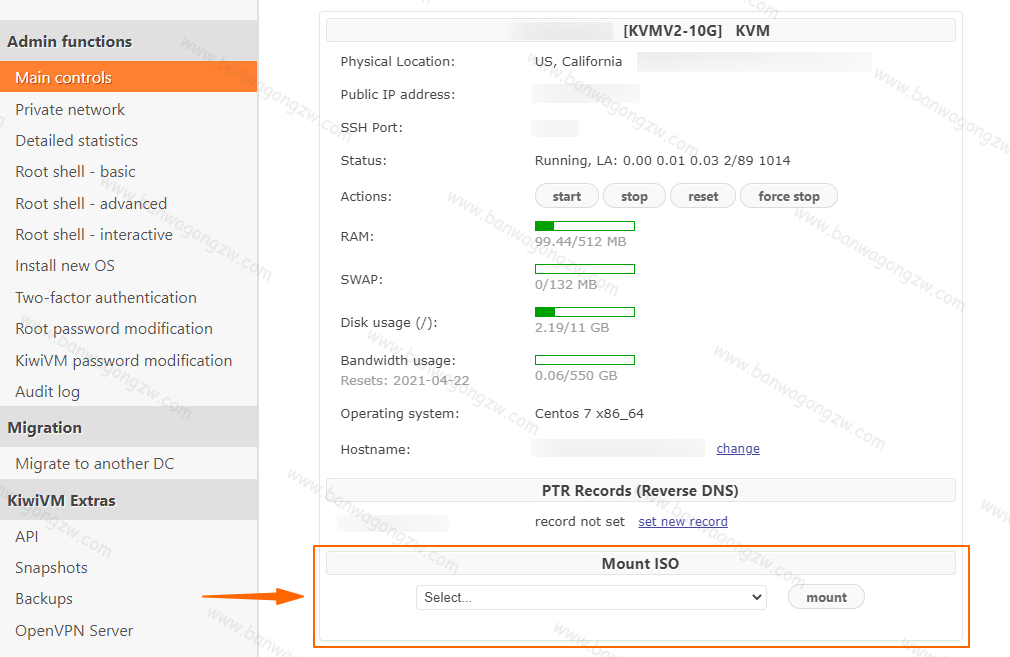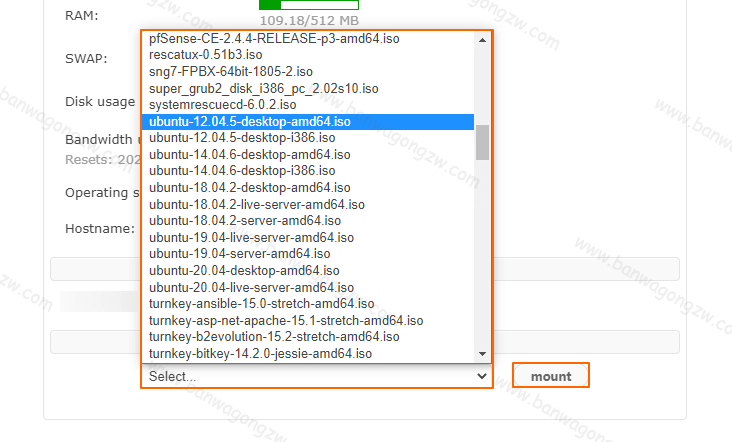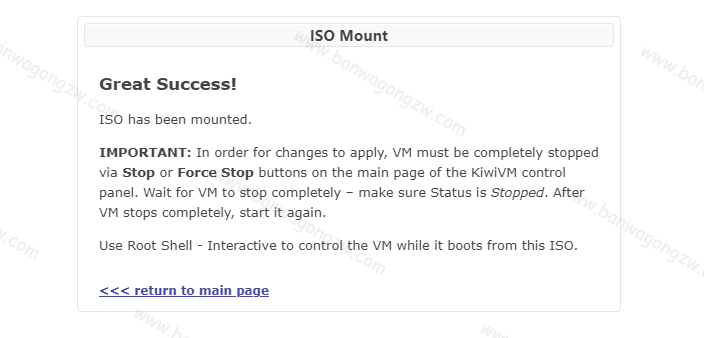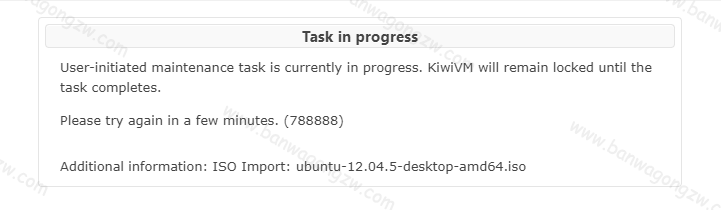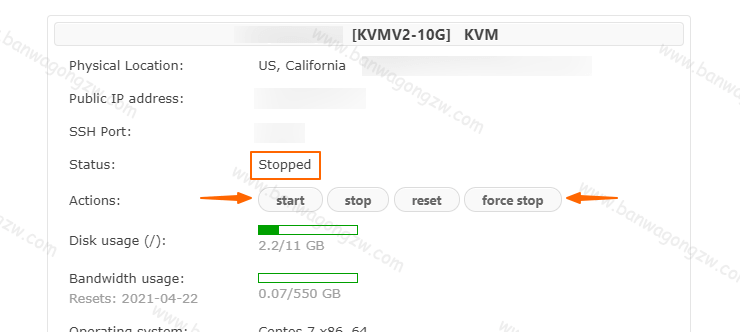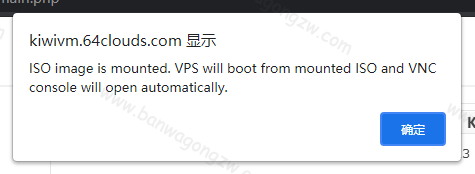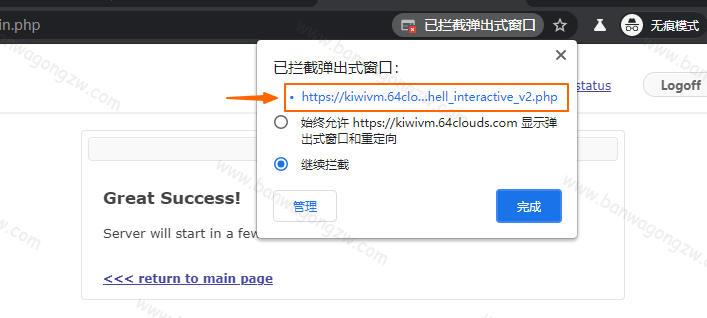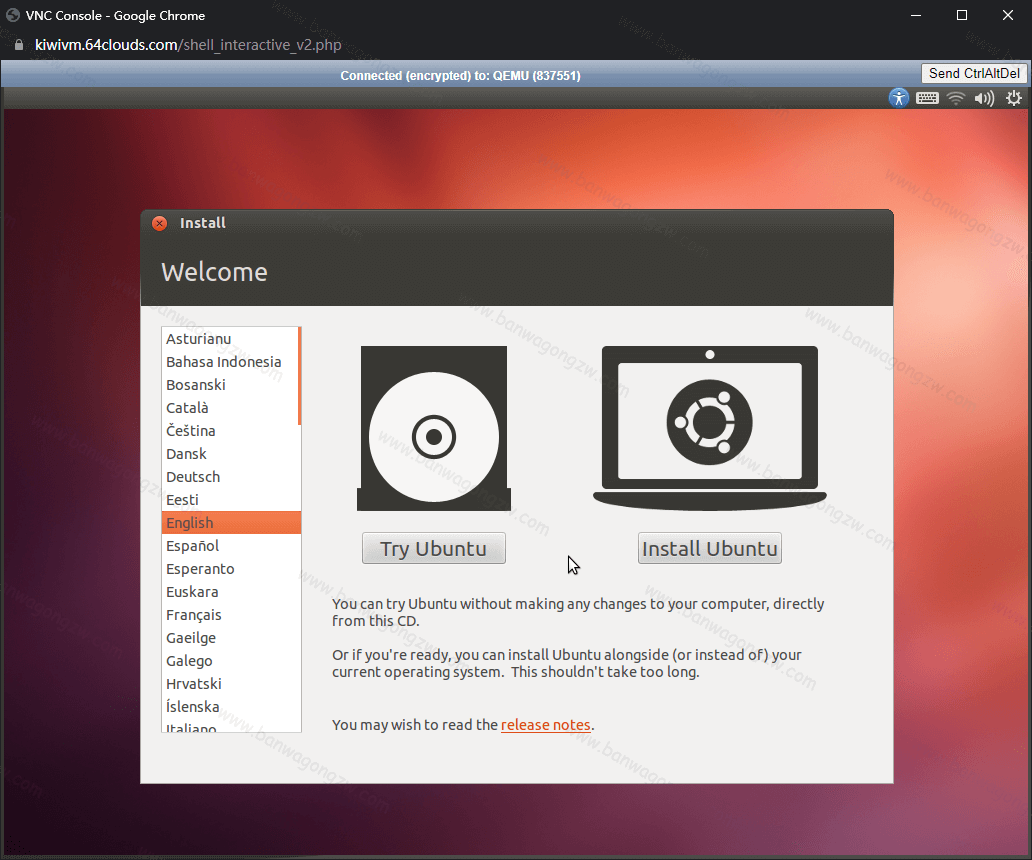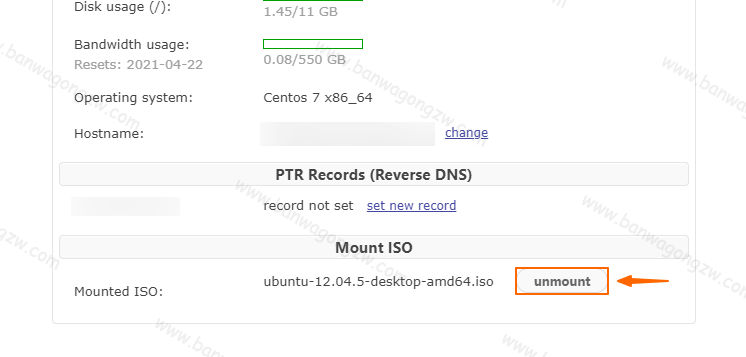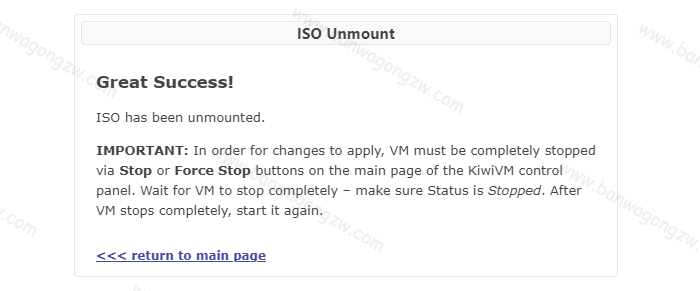搬瓦工的KiwiVM控制面板中提供Mount ISO功能,也就是挂载ISO的功能。目前能挂载的ISO都是由搬瓦工官方提供的,不支持上传自己的ISO镜像。搬瓦工提供的ISO都是来源于Turnkey Linux,主要分为两类,一类是系统镜像(包括常见的CentOS、Debian、Ubuntu,也包括其他的AlpineLinux、ArchLinux、Fedora、openSUSE等系统),一类是应用镜像(在系统镜像中集成一些应用,比如LAMP、Django、Drupal、GitLab、phpBB、ownCloud、WordPress等应用)。本文搬瓦工中文网将介绍下如果挂载ISO,以及如果通过Mount ISO功能自定义安装镜像。

一、登录KiwiVM面板挂载ISO镜像
Mount ISO功能由KiwiVM面板提供,所以我们需要登录VPS的KiwiVM控制面板之后才能进行使用。
1. 登录搬瓦工官网,找到需要挂载ISO镜像的VPS,点击右侧的KiwiVM Control Panel按钮,即可登录这台VPS的KiwiVM控制面板。详细流程可以参考文章《搬瓦工KiwiVM控制面板应该如何登录?》进行。如下图所示,在KiwiVM面板的首页,最下方就是挂载ISO功能(Mount ISO)。
2. 选择需要挂载的ISO镜像,这里以挂载桌面版Ubuntu 12.04系统为例,即选择ubuntu-12.04-desktop-amd64.ios这个,点击mount按钮即可确认挂载。
3. 挂载成功时会出现下图所示的提示信息。从提示中我们可以看到镜像已经挂载成功,然后需要将VPS进行关机(通过stop按钮或者force stop按钮),关机之后再启动VPS(通过start按钮)。
Great Success!
ISO has been mounted.
IMPORTANT: In order for changes to apply, VM must be completely stopped via Stop or Force Stop buttons on the main page of the KiwiVM control panel. Wait for VM to stop completely – make sure Status is Stopped. After VM stops completely, start it again.
Use Root Shell - Interactive to control the VM while it boots from this ISO.
4. ISO文件挂载会持续一段时间,此时我们返回KiwiVM首页会看到以下提示,此时需要耐心等待。需要注意的是进行挂载完成后,搬瓦工并不会发送邮件提醒,所以我们需要手动刷新页面,来检查是否挂载完成。
User-initiated maintenance task is currently in progress. KiwiVM will remain locked until the task completes.
Please try again in a few minutes. (788888)
Additional information: ISO Import: ubuntu-12.04.5-desktop-amd64.iso
二、登录搬瓦工VNC控制台安装镜像
1. 在KiwiVM首页,我们首先点击stop按钮将VPS关机(如果不起作用,可以点击force stop进行强制关机),待VPS的状态变成Stopped之后,再点击start启动搬瓦工VPS,如下图。
2. 点击start按钮启动VPS之后,会提示VPS会从已挂载的ISO进行进行启动,同时VNC控制台会自动从新窗口打开,如下图。
ISO image is mounted. VPS will boot from mounted ISO and VNC console will open automatically.
3. 如果没有自动打开VNC控制台,那么应该是被浏览器拦截了,Chrome浏览器中我们可以找到拦截提示,然后点击链接手动打开,如下图。当然也可以按照文章《搬瓦工KiwiVM面板VNC控制台(Interactive Shell)功能介绍和使用教程》中的方法进行打开。
4. 进入VNC控制台后,就能看到安装系统的页面了。因为前面选择的是桌面版的Ubuntu系统,所以VNC控制台中会看到桌面版Ubuntu系统的安装初始化页面,有点类似Windows系统的安装初始化过程。
三、卸载ISO文件
当以下两种情况时,我们应该选择卸载ISO文件:
- 挂载ISO镜像之后,已经安装完成。此时需要卸载ISO文件,避免下次启动时再次进入安装系统的流程中。
- 挂载ISO镜像之后,不想安装了。此时需要卸载ISO文件,然后重启VPS即可。
卸载ISO文件的流程如下:
1. 在KiwiVM控制面板的首页,点击unmount按钮卸载已挂载的ISO镜像,如下图。
2. 卸载成功后,会出现下面的提示。这里可以看到镜像卸载之后,我们也需要先通过stop或force stop按钮将VPS关机,然后再通过start按钮启动VPS,完成VPS的重启。
Great Success!
ISO has been unmounted.
IMPORTANT: In order for changes to apply, VM must be completely stopped via Stop or Force Stop buttons on the main page of the KiwiVM control panel. Wait for VM to stop completely – make sure Status is Stopped. After VM stops completely, start it again.
四、搬瓦工新手必读教程和套餐推荐
1. 搬瓦工新手必读教程
- 搬瓦工购买教程:《最新搬瓦工VPS注册及购买图文教程,使用支付宝/银联进行支付》
- 搬瓦工优惠码:BWHCCNCXVV
- 搬瓦工补货通知:《欢迎订阅搬瓦工补货通知&活动推送&加入用户交流群》
- 搬瓦工套餐推荐:《搬瓦工特价套餐推荐,洛杉矶CN2 GIA,香港CN2 GIA,日本大阪软银》
- 搬瓦工演示网站:《搬瓦工演示测速网站(SpeedTest速度测试、LookingGlass路由测试)》
- 搬瓦工测试IP:《搬瓦工旗下14个机房演示网站/测试文件/测试IP汇总和机房选择推荐》
- 搬瓦工测评汇总:《搬瓦工机房测评:速度测试、延迟测试、路由测试、丢包率等》
- 搬瓦工KiwiVM:《搬瓦工/BandwagonHOST自带KiwiVM控制面板使用介绍》
2. 搬瓦工新手套餐推荐
搬瓦工在售套餐库存监控:https://kucun.52bwg.com
| 套餐 | CPU | 内存 | 硬盘 | 带宽 | 流量/月 | 机房 | 价格 | 购买 |
|---|---|---|---|---|---|---|---|---|
| CN2 (最便宜) | 1 核 | 1 GB | 20 GB | 1 Gbps | 1 TB | DC3 CN2 DC8 ZNET DC2 QNET DC4 MCOM | $49.99/年 | 点击购买 |
| CN2 | 1 核 | 2 GB | 40 GB | 1 Gbps | 2 TB | $52.99/半年 $99.99/年 | 点击购买 | |
| CN2 GIA-E (最推荐) | 2 核 | 1 GB | 20 GB | 2.5 Gbps | 1 TB | DC6 CN2 GIA-E DC9 CN2 GIA 日本软银JPOS_1 荷兰联通9929 | $49.99/季度 $169.99/年 | 点击购买 |
| CN2 GIA-E | 3 核 | 2 GB | 40 GB | 2.5 Gbps | 2 TB | $89.99/季度 $299.99/年 | 点击购买 | |
| HK CN2 GIA (土豪专属) | 2 核 | 2 GB | 40 GB | 1 Gbps | 500 GB | 中国香港CN2 GIA | $89.99/月 $899.99/年 | 点击购买 |
| HK CN2 GIA | 4 核 | 4 GB | 80 GB | 1 Gbps | 1 TB | $155.99/月 $1559.99/年 | 点击购买 | |
| TOKYO CN2 GIA (土豪专属) | 2 核 | 2 GB | 40 GB | 1.2 Gbps | 500 GB | 日本东京CN2 GIA | $89.99/月 $899.99/年 | 点击购买 |
| TOKYO CN2 GIA | 4 核 | 4 GB | 80 GB | 1.2 Gbps | 1 TB | $155.99/月 $1559.99/年 | 点击购买 |
选择建议:
- 入门:洛杉矶CN2套餐,目前最便宜,可选CN2 GT机房,入门之选。
- 推荐:洛杉矶CN2 GIA-E套餐,价格适中,性能超好,可选机房多,性价比最高。
- 高端:香港CN2 GIA套餐,价格较高,但是无可挑剔。